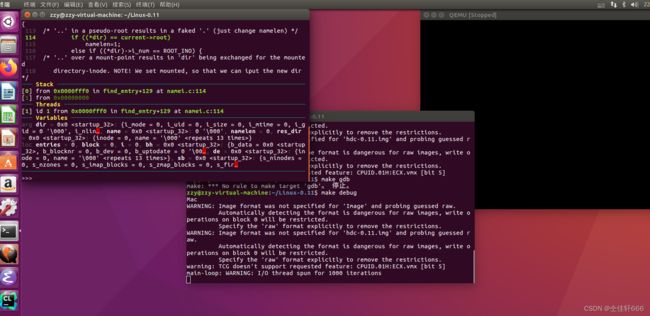手把手教你在ubuntu16.04上调试linux0.11代码
手把手教你在ubuntu16.04上调试linux0.11代码
- 一.前言
- 二.整体的思路和效果
- 三.具体步骤
-
- 3.1 VMARE下载
- 3.2 构建ubuntu16.04虚拟机
- 3.3 下载qemu模拟器
- 3.4 下载并运行可调试的linux0.11源码
- 3.5 调试linux0.11源码
-
- 3.5.1 配置gdb
- 3.5.2 vscode调试
一.前言
目前在跟着李治军老师的操作系统32讲学习操作系统原理。在完成操作系统的lab过程中常常会遇到一些奇奇怪怪的错误这样就需要打断点进行调试。但是linux0.11依赖于很多古老的编译工具链调试起来不是很友好。于是笔者发现了这样一个神奇的开源项目。可以利用现代工具链在qemu模拟器上编译并且单步调试linux0.11源码。
二.整体的思路和效果
- 在VMARE虚拟下搭载ubuntu16.04系统
- 下载qemu模拟器
- 拉取改编的适配于现代工具链的linux0.11源码
- 配置gdbinit使其具有IDE效果
- vscode 中ssh remote到虚拟机中进行调试
三.具体步骤
3.1 VMARE下载
下载教程:[VMARE下载教程](https://blog.csdn.net/weixin_45912291/article/details/108 在VM894737?ops_request_misc=%257B%2522request%255Fid%2522%253A%2522166947467416800192222895%2522%252C%2522scm%2522%253A%252220140713.130102334…%2522%257D&request_id=166947467416800192222895&biz_id=0&utm_medium=distribute.pc_search_result.none-task-blog-2allsobaiduend~default-2-108894737-null-null.142%5Ev66%5Econtrol,201%5Ev3%5Econtrol_1,213%5Ev2%5Et3_control2&utm_term=VMARE%E4%B8%8B%E8%BD%BD&spm=1018.2226.3001.4187)
考虑到文章篇幅,这里引用了一篇详细的VMARE下载教程。
3.2 构建ubuntu16.04虚拟机
安装的操作系统镜像是ubuntu-16.04.7-desktop-amd64。
官网是:https://ubuntu.com/
下载界面是:https://releases.ubuntu.com/xenial/
这个版本的直接下载地址是:https://releases.ubuntu.com/xenial/ubuntu-16.04.7-desktop-amd64.iso
这里就不在这里详细展开说了。具体看这篇博客:
https://blog.csdn.net/trackxiaoxin321/article/details/115591796?ops_request_misc=%257B%2522request%255Fid%2522%253A%2522166947509816800213074467%2522%252C%2522scm%2522%253A%252220140713.130102334…%2522%257D&request_id=166947509816800213074467&biz_id=0&utm_medium=distribute.pc_search_result.none-task-blog-2alltop_positive~default-1-115591796-null-null.142v66control,201v3control_1,213v2t3_control2&utm_term=ubuntu16.04%E5%AE%89%E8%A3%85%E6%95%99%E7%A8%8B&spm=1018.2226.3001.4187
3.3 下载qemu模拟器
qemu 是模拟器,简单理解和虚拟机一样,用来当做真机启动 Linux 0.11 的。
官网是这个:https://www.qemu.org/
在刚才安装的虚拟机下直接安全qemu
sudo apt-get install qemu
下载好后,我们输入 qemu-,按两下 tab,查看下支持的体系结构。

看到有 qemu-system-x86_64 即可,一会我们会用这个来模拟启动 Linux 0.11。
3.4 下载并运行可调试的linux0.11源码
这一步直接下官网上的是不行的,因为那个依赖好多古老的工具链。
这里一般网上都是参考了赵炯老师为我们修改好的 Linux 0.11 源码,用现代的工具链即可构建,造福了广大热爱内核的开发者,我们直接拿来主义即可。
在赵炯老师准备好的源码的基础上,很多人又进行了二次改造,使得其可以一键 qemu 或 bochs 启动。拉取代码:
git clone https://github.com/yuan-xy/Linux-0.11
进入Linux-0.11目录下
先make生成镜像:
zzy@zzy-virtual-machine:~/Linux-0.11$ make
make[1]: Entering directory '/home/zzy/Linux-0.11/boot'
make[1]: Leaving directory '/home/zzy/Linux-0.11/boot'
make[1]: Entering directory '/home/zzy/Linux-0.11/boot'
make[1]: Leaving directory '/home/zzy/Linux-0.11/boot'
make[1]: Entering directory '/home/zzy/Linux-0.11/boot'
make[1]: Leaving directory '/home/zzy/Linux-0.11/boot'
make[1]: Entering directory '/home/zzy/Linux-0.11/kernel'
make[1]: Leaving directory '/home/zzy/Linux-0.11/kernel'
make[1]: Entering directory '/home/zzy/Linux-0.11/mm'
make[1]: Leaving directory '/home/zzy/Linux-0.11/mm'
make[1]: Entering directory '/home/zzy/Linux-0.11/fs'
exec.c: In function ‘do_execve’:
exec.c:239:11: warning: assignment makes pointer from integer without a cast [enabled by default]
if ((cp = strchr(buf, '\n'))) {
^
make[1]: Leaving directory '/home/zzy/Linux-0.11/fs'
make[1]: Entering directory '/home/zzy/Linux-0.11/kernel/blk_drv'
make[1]: Leaving directory '/home/zzy/Linux-0.11/kernel/blk_drv'
make[1]: Entering directory '/home/zzy/Linux-0.11/kernel/chr_drv'
sync
make[1]: Leaving directory '/home/zzy/Linux-0.11/kernel/chr_drv'
make[1]: Entering directory '/home/zzy/Linux-0.11/kernel/math'
make[1]: Leaving directory '/home/zzy/Linux-0.11/kernel/math'
make[1]: Entering directory '/home/zzy/Linux-0.11/lib'
make[1]: Leaving directory '/home/zzy/Linux-0.11/lib'
记录了1+0 的读入
记录了1+0 的写出
512 bytes copied, 0.000847058 s, 604 kB/s
记录了1+1 的读入
记录了1+1 的写出
618 bytes copied, 0.000709103 s, 872 kB/s
记录了253+1 的读入
记录了253+1 的写出
129729 bytes (130 kB, 127 KiB) copied, 0.00472476 s, 27.5 MB/s
记录了2+0 的读入
记录了2+0 的写出
2 bytes copied, 0.000228377 s, 8.8 kB/s
然后启动linux0.11:
make start
3.5 调试linux0.11源码
3.5.1 配置gdb
使gdb拥有和IDE一样的效果:
git clone https://github.com/cyrus-and/gdb-dashboard/
cp gdb-dashboard/.gdbinit ~
进入到Linux0.11目录下:
make gdb
效果如下图。
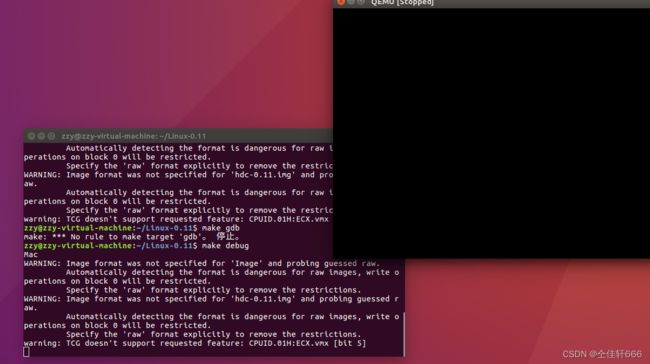
再开一个窗口,输入命令 gdb tools/system
然后 target remote :1234
3.5.2 vscode调试
在本机的 windows 里安装好 vscode,下载 remote-ssh 和c/c++插件。
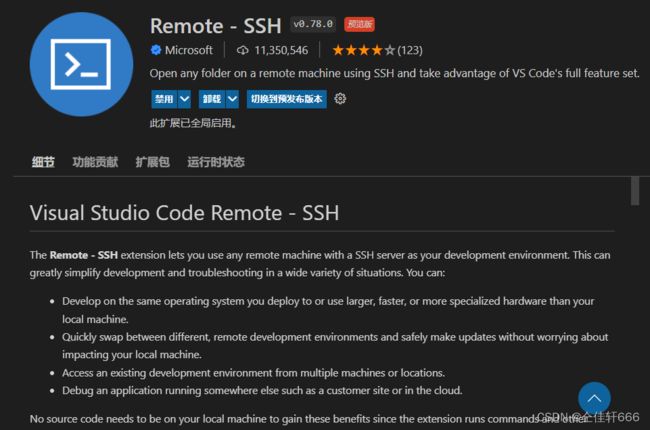
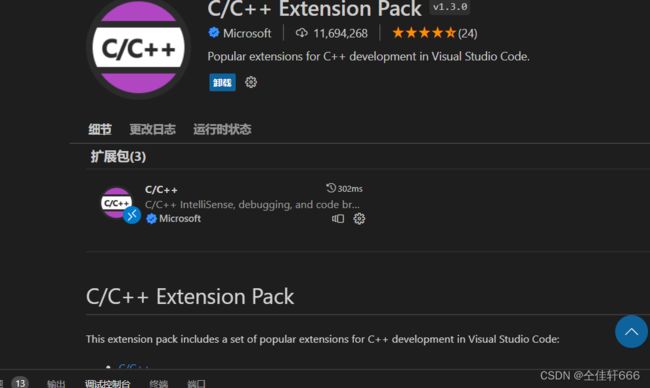
下载好后按下 ctrl + p,输入 >remote-ssh,找到 Connect to Host
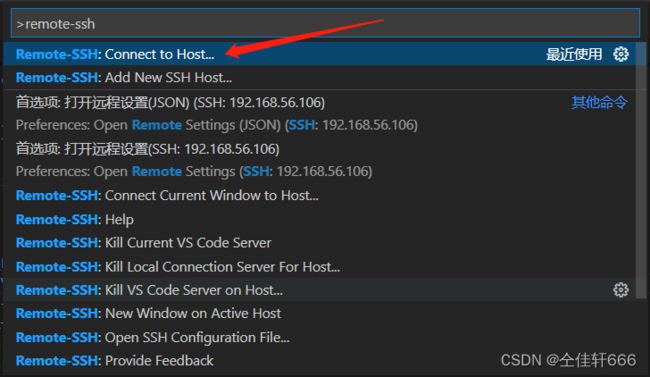
按照它提示的格式输入你的虚拟机 IP 和用户名,随后输入密码,即可远程连接到虚拟机。
之后点击菜单栏 运行-启用调试,在弹出的 launch.json 中做如下配置
{
"version": "0.2.0",
"configurations": [
{
"name": "(gdb) Launch",
"type": "cppdbg",
"request": "launch",
"program": "${workspaceFolder}/tools/system",
"miDebuggerServerAddress": "127.0.0.1:1234",
"args": [],
"stopAtEntry": false,
"cwd": "${workspaceFolder}",
"environment": [],
"externalConsole": false,
"MIMode": "gdb"
}
]
}